Vextractor电脑版编辑菜单命令-Vextractor电脑版编辑菜单命令图文教学
2023-03-10 09:53:02 作者:3D小编 文章来源:互联网 阅读次数:
Vextractor电脑版编辑菜单命令。Vextractor最新版是一款功能强大的矢量图转换软件,Vextractor官方版提供图片查看,图片编辑,向量设置等功能可以通过“向量选项”菜单设置向量化参数,Vextractor最新版提供很多图片处理功能,支持更换调色板、转换为位图、去斑、亮度/对比度等功能。

编辑菜单命令
将选定的向量另存为
仅保存使用“编辑/选择对象”命令选择的矢量对象。
备份到 VFF
将矢量保存为内部格式。“VFF”代表“Vextractor 文件格式”。此格式用于在会话之间存储矢量数据。VFF 文件名与光栅文件名相同;这允许您链接光栅和矢量图像。当您打开光栅文件时,程序会搜索并打开相应的 VFF 文件(如果存在)。VFF 文件与光栅文件在同一文件夹中创建。搜索也将受限于光栅文件所在的文件夹。您可以通过 Edit/Edit Options 菜单管理 VFF 文件的创建。
打开坐标参考
打开具有参考系数的参考点文件 (*.grp) 或世界文件。World-file 的扩展名取决于光栅文件类型;程序按如下方式生成它:它采用光栅扩展的第一个和最后一个字母,然后附加“w”。

例子:
图像文件:image.tif - 参考文件:image.tfw
图像文件:image.bmp - 参考文件:image.bpw
将坐标参考另存为
将当前坐标参考保存为:
带有 *.grp(地理参考点)扩展名的文件。
世界文件(*.tfw、*bpw 等)
grp 文件是包含以下类型记录的纯文本文件:
Raster_X Raster_Y World_X World_Y
这些记录设置了图像的光栅坐标系和世界坐标系之间的对应关系。

编辑菜单命令
撤消
取消最后一个动作。该命令取消对矢量对象的操作和对光栅图像的操作。
创建折线
创建多段线。使用鼠标设置点。
创建样条折线
基于贝塞尔曲线创建样条折线。使用鼠标设置点。
创建圆
创建圆圈。设置圆的中心,然后在圆的半径上设置一个点。
创建弧
创建圆弧。设置以下三个点来绘制圆弧:圆弧的起点和终点,以及圆弧上的一个点。
编辑对象
在“独占”模式下编辑矢量对象。在独占模式下,所有编辑工具仅应用于所选对象。要退出独占模式,请右键单击编辑区域,然后在出现的上下文菜单上选择结束编辑。或者 - 只需点击 Escape。
删除对象

删除选定的对象。在独占模式下,此操作仅删除当前选定的对象。在常规模式下,您可以使用此操作删除您用鼠标选择的任何对象。
 《支付宝》蚂蚁庄园2月9日答案,支付宝游戏攻略
《支付宝》蚂蚁庄园2月9日答案,支付宝游戏攻略  微信视频号访客记录在哪看-微信视频号查询访客记录方法分享
微信视频号访客记录在哪看-微信视频号查询访客记录方法分享  微信小程序如何清理
微信小程序如何清理  《三国志战略版》潼关之战剧本异族兵种玩法介绍,三国志战略版游戏攻略
《三国志战略版》潼关之战剧本异族兵种玩法介绍,三国志战略版游戏攻略 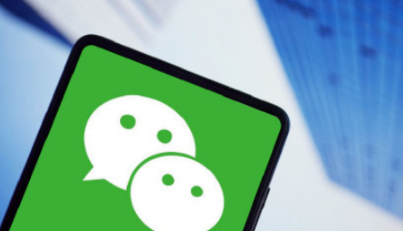 微信注销后警察还能不能查到聊天记录-微信注销后聊天记录是否会消失解答
微信注销后警察还能不能查到聊天记录-微信注销后聊天记录是否会消失解答  博德之门3术士加点方法介绍-博德之门3术士怎么加点
博德之门3术士加点方法介绍-博德之门3术士怎么加点 




